Instagram: Bilder und Videos speichern
Sie würden bei Instagram gern die Fotos anderer Nutzern speichern? In der App gibt es dafür leider keine Funktion, so klappt es aber trotzdem:

- Katharina Witte
Wie schön wäre es, direkt Bilder und Videos aus der Instagram-App heraus speichern zu können! Leider macht es einem der Online-Dienst dabei etwas schwer und es sind ein paar Umwege nötig. Während Sie einen Download Ihrer eigenen Bilder recht unkompliziert direkt bei Instagram anfordern können, brauchen Sie für das Herunterladen fremder Inhalte die Hilfe externer Apps.
Achtung: Der Download von Instagram-Bildern funktioniert relativ schnell und einfach. Deshalb sollten Sie bei Ihrem eigenen Instagram-Account aufpassen, denn in der Theorie können alle Ihre Inhalte von Fremden heruntergeladen werden. Dieser Download lässt sich nicht verhindern, denn es kann zum Beispiel immer ein Screenshot gemacht werden.[Link auf Anker ]
So laden Sie Instagram-Bilder und Videos herunter
Am einfachsten speichern Sie ein Instagram-Bild, indem Sie einen Screenshot davon machen. Wie Sie Bildschirmfotos auf Ihrem Smartphone und auf Ihrem Computer machen, erklären wir Ihnen hier:
- Screenshots mit dem iPhone
- Screenshots mit Android-Geräten
- Screenshots unter Windows
- Screenshots mit dem Mac
Wenn Sie die Bilder lieber direkt aus Instagram herunterladen möchten oder Videos abspeichern wollen, müssen Sie allerdings auf ein Webtool zurückgreifen. Wir erklären Ihnen im Folgenden, wie Sie Instagram-Bilder mit Hilfe von "Snapinsta" speichern. Diese Methode funktioniert nicht nur auf einem Smartphone, sondern kann auch auf Ihrem PC durchgeführt werden.
Folgen Sie unserer Schritt-für-Schritt-Anleitung oder schauen Sie sich die Kurzanleitung an.
Instagram: Bilder und Videos mit Browser speichern (6 Bilder)
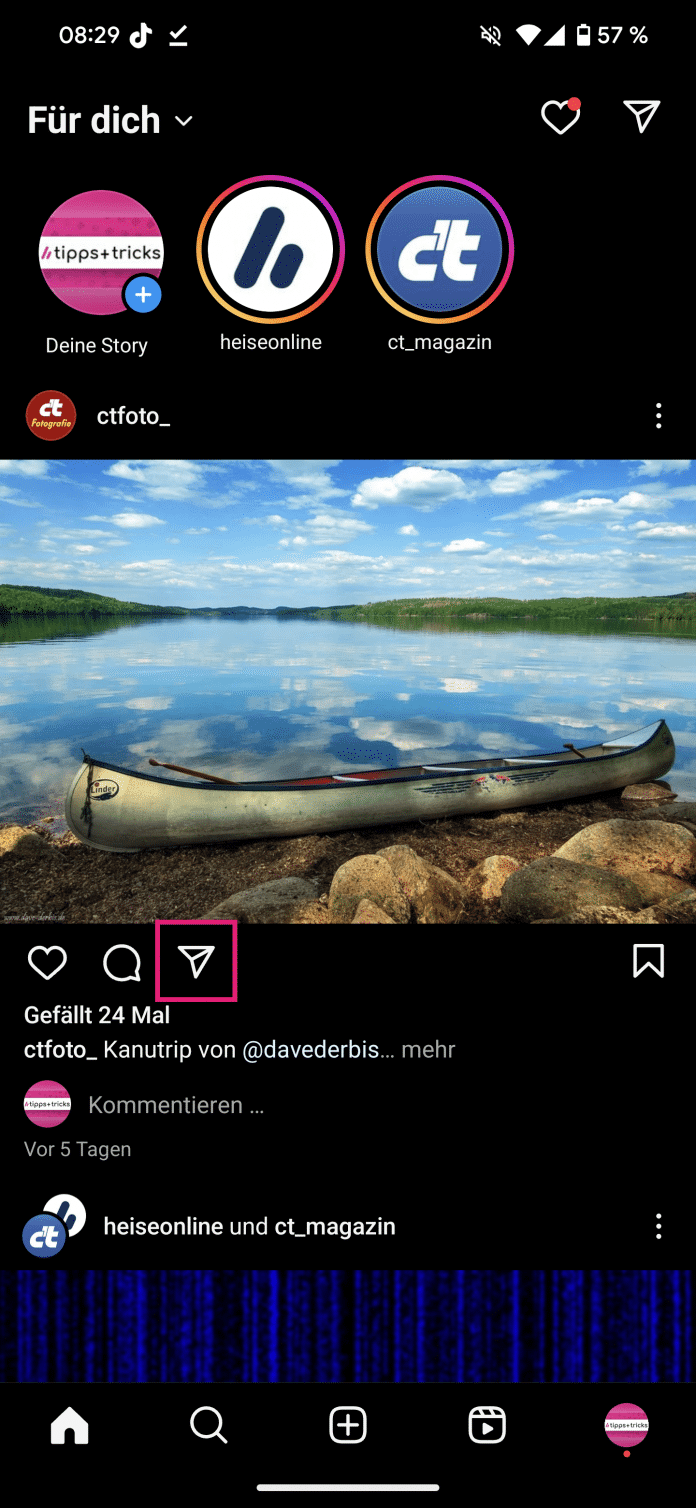
1. Schritt:
Kurzanleitung
- Öffnen Sie Instagram und kopieren Sie den Link eines Posts, den Sie speichern möchten. Dafür drücken Sie auf das Papierflierger-Symbol darunter und wählen dann "Link kopieren".
- Nun wechseln Sie in Ihren Browser und öffnen dort folgende Webseite: https://snapinsta.app/de
- Hier geben Sie dann den kopierten Link in das Textfeld ein und drücken dann auf "Download".
- Tippen Sie dann auf "Downlaod Photo" oder "Download Video", um die Datei auf Ihrem Gerät zu speichern.
(kawi)